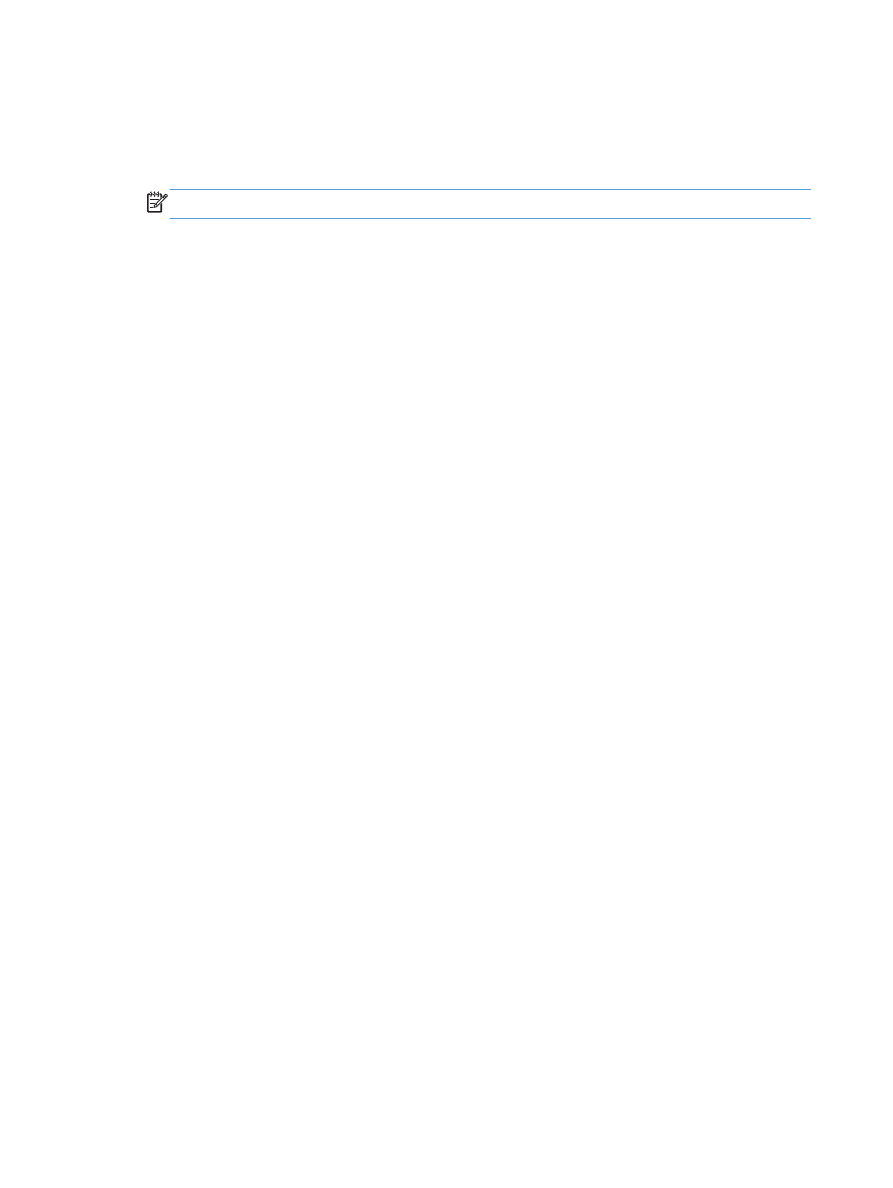
封存列印
封存列印的輸出比較不受碳粉污跡與灰塵的影響。使用封存列印來建立您想保存或封存的文件。
1.
在控制面板上,按下
確定
按鈕以開啟功能表。
2.
開啟下列功能表:
●
服務
●
封存列印
3.
選擇開啟或關閉選項,然後按下
確定
按鈕。
120
第
10 章 管理和維護
ZHTW
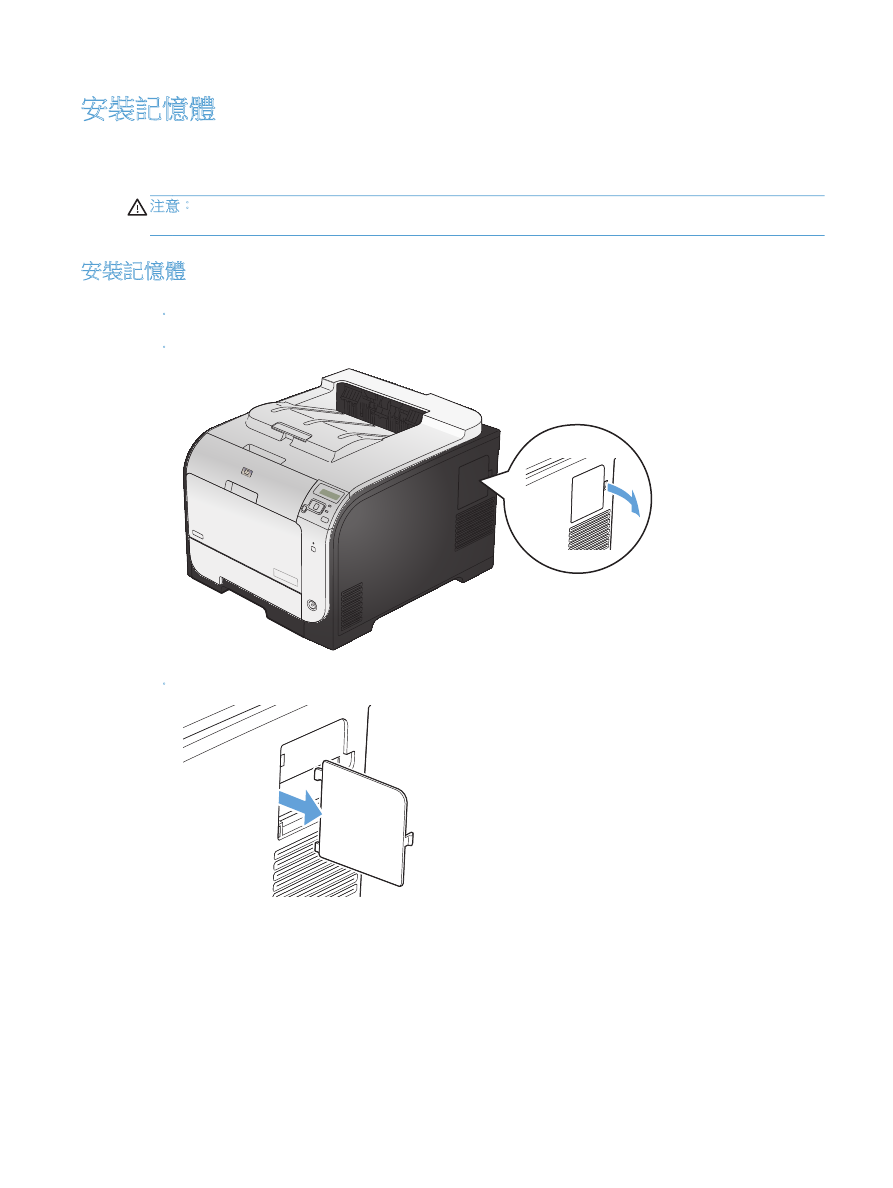
安裝記憶體
DIMM
本產品已安裝
128 MB 的隨機存取記憶體。您可以新增雙同軸記憶體模組 (DIMM),為產品安裝額外
的
256 MB 記憶體。您也可以安裝字型 DIMM 讓本產品列印文字(如中文或斯拉夫的字母字元)。
注意:
靜電可能損壞電子零件。在處理電子零件時,請戴上防靜電手環,或經常觸摸防靜電包裝的表
面,然後才觸摸產品露出的金屬部分。
安裝記憶體
DIMM
1.
關閉本產品電源,然後拔下所有電源與介面纜線。
2.
在本產品右側,開啟
DIMM 存取擋門。
3.
取下
DIMM 存取擋門。
ZHTW
安裝記憶體
DIMM
121
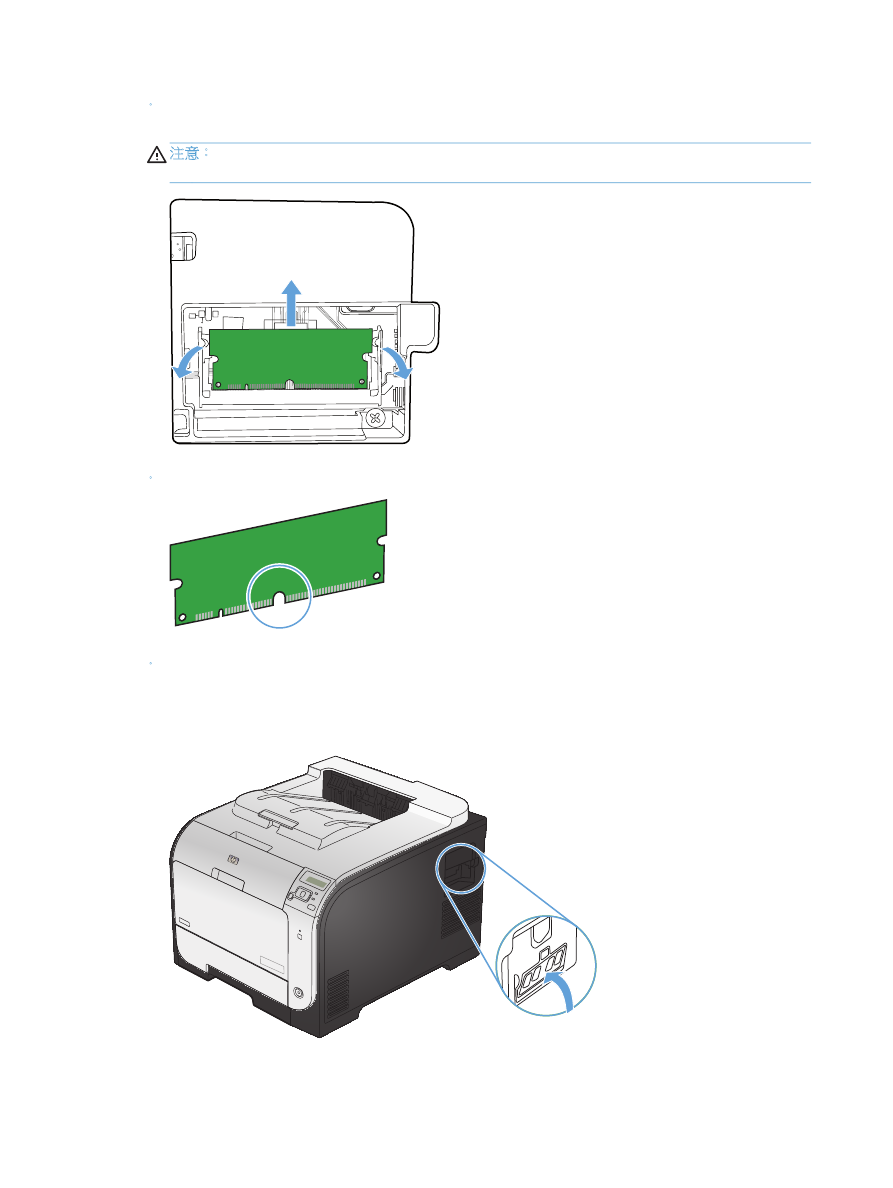
4.
若要更換目前安裝的
DIMM,請扳開 DIMM 插槽兩側的卡榫,以適當角度提起 DIMM,然後將其
拉出。
注意:
靜電可能損壞電子零件。在處理電子零件時,請戴上防靜電手環,或經常觸摸防靜電包裝
的表面,然後才觸摸產品露出的金屬部分。
5.
從防靜電包裝中取出新的
DIMM,然後找到 DIMM 底部邊緣上的對齊凹槽。
6.
握住
DIMM 的邊緣,以斜向角度將 DIMM 上的槽口與 DIMM 插槽對齊。
122
第
10 章 管理和維護
ZHTW
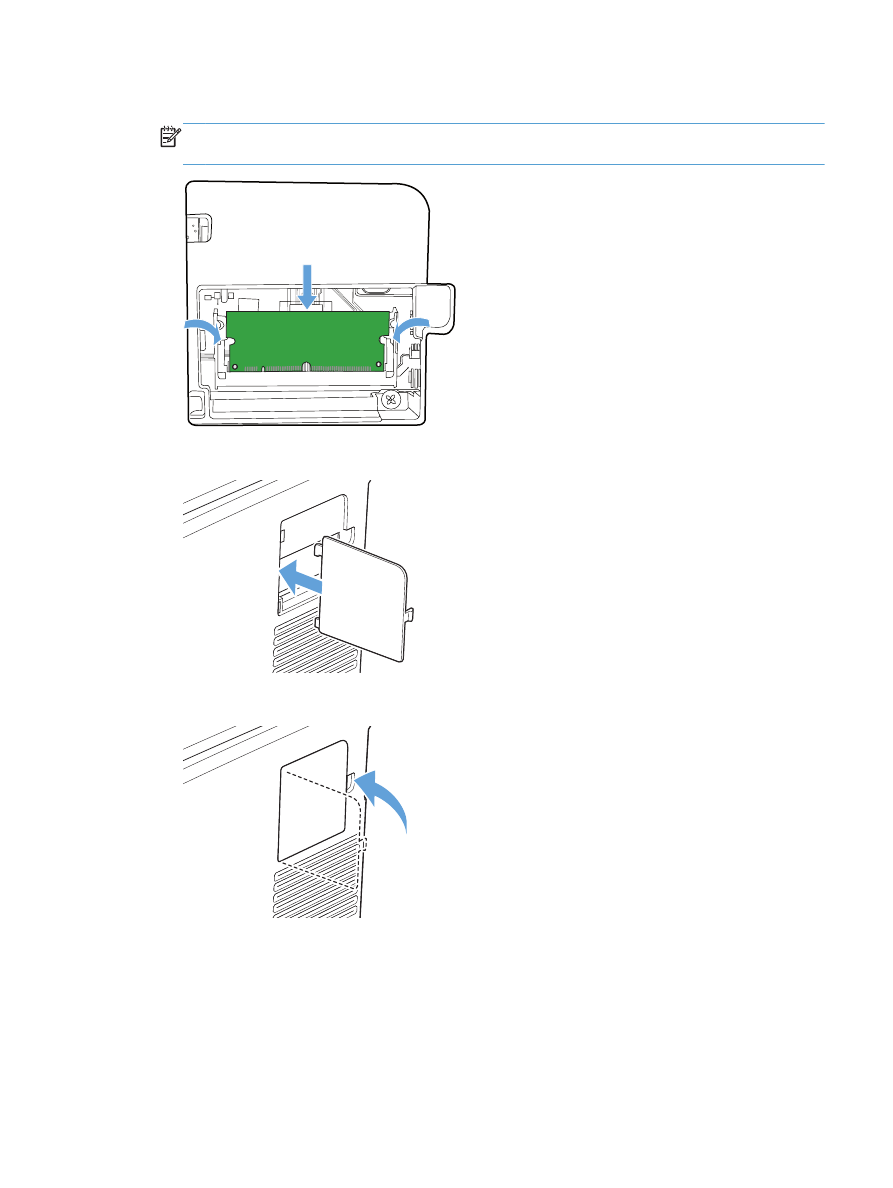
7.
向下推
DIMM,直至兩個卡鎖卡入 DIMM。如果安裝正確,則看不到金屬接點。
附註:
如果
DIMM 不易插入,請確保 DIMM 底部的凹槽對準插槽中的插腳。如果 DIMM 仍然
插不進去,請確定所使用的
DIMM 類型是否正確無誤。
8.
重新裝回
DIMM 存取擋門。
9.
關上
DIMM 存取擋門。
10.
重新連接電源線與
USB 或網路纜線,然後開啟本產品電源。
ZHTW
安裝記憶體
DIMM
123